10 extensions Chrome incontournables pour les designers
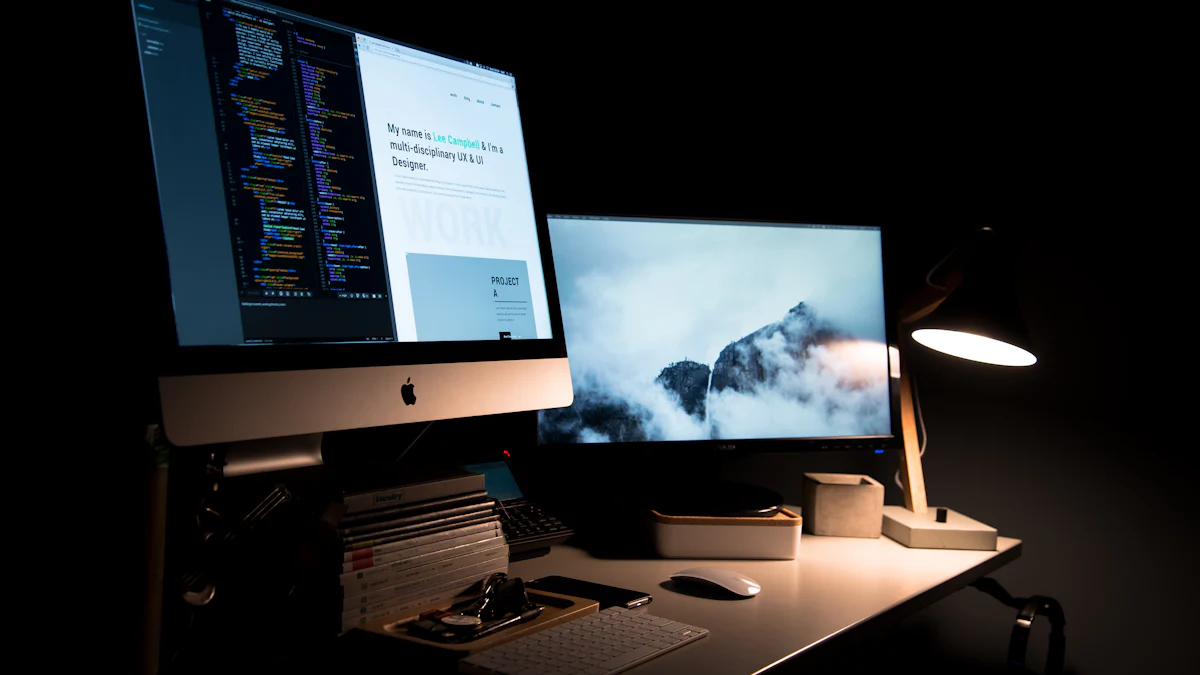
Les 10 extensions Chrome pour les designers jouent un rôle crucial en optimisant votre flux de travail et en augmentant votre productivité. Grâce à ces outils, vous pouvez explorer de nouvelles idées et améliorer votre créativité. Les designers recherchent constamment des solutions pour être plus efficaces. Ces extensions vous aideront à atteindre vos objectifs de design avec aisance.
Points Clés
Les extensions Chrome peuvent considérablement améliorer votre flux de travail et votre productivité en tant que designer.
ColorZilla vous aide à gérer les couleurs efficacement, en vous permettant de capturer des teintes et de créer des palettes harmonieuses.
WhatFont simplifie l'identification des polices sur les sites web, vous permettant d'explorer la typographie sans complexité.
Page Ruler vous permet de mesurer précisément les éléments sur une page, garantissant des designs web bien alignés.
Awesome Screenshot facilite la capture et le partage d'écrans, améliorant ainsi la communication de vos idées.
Designify utilise l'intelligence artificielle pour transformer vos photos en designs professionnels, même sans compétences avancées.
Color Contrast Analyzer assure l'accessibilité de vos designs en testant le contraste des couleurs, ce qui est essentiel pour une expérience utilisateur inclusive.
1. ColorZilla
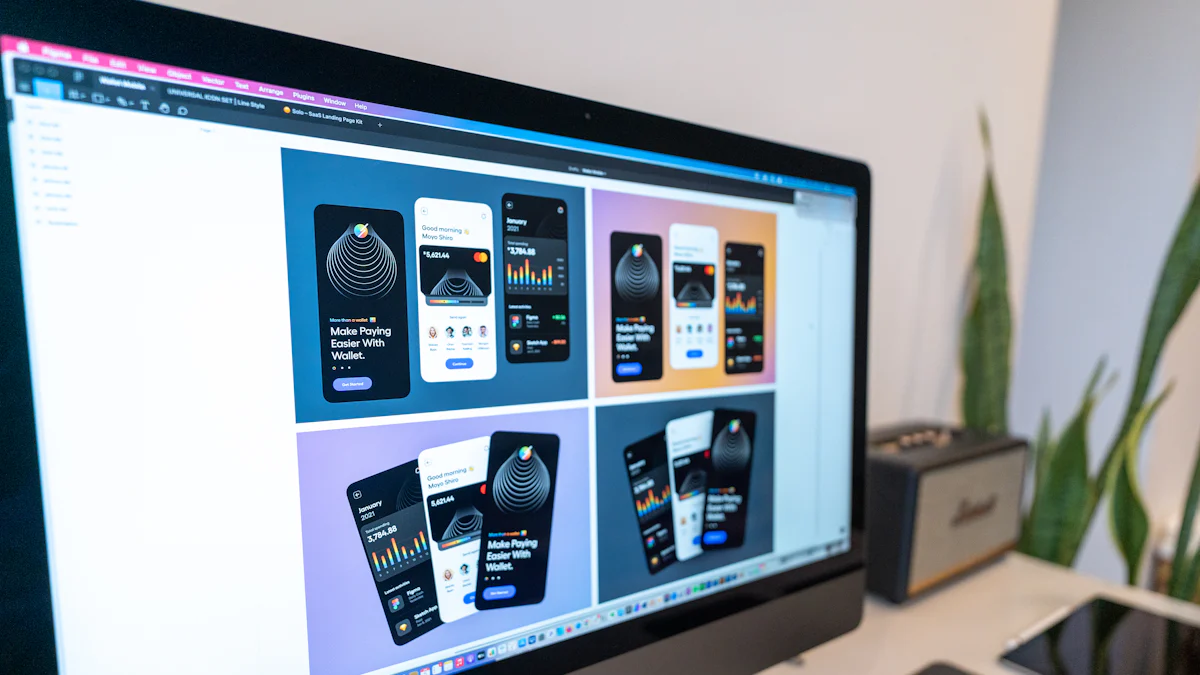
ColorZilla est un outil incontournable pour vous, designer web. Cette extension facilite la sélection et la gestion des couleurs sur n'importe quel site. Avec une interface conviviale, elle s'adresse aussi bien aux professionnels qu'aux amateurs.
Voici quelques fonctionnalités clés de ColorZilla :
Sélecteur de couleurs : Utilisez la pipette pour obtenir la couleur de n'importe quel pixel sur la page. Cela vous permet de capturer exactement la teinte que vous souhaitez.
Historique des couleurs : Gardez une trace des couleurs que vous avez utilisées. Cela simplifie le processus de création de palettes cohérentes.
Générateur de palettes : Créez des combinaisons de couleurs harmonieuses pour vos projets. Cela vous aide à explorer de nouvelles idées de design.
Générateur de dégradés CSS : Créez facilement des dégradés pour vos arrière-plans. Cela ajoute une touche professionnelle à vos designs.
Avec plus de 10 millions de téléchargements, ColorZilla a prouvé son efficacité. Plus de 3 millions d'utilisateurs l'ont adoptée, et elle affiche une note de 4,4 sur 5. Cet outil vous permet d'améliorer votre flux de travail et de créer des designs plus attrayants.
En résumé, ColorZilla est un allié précieux pour tout designer. Que vous travailliez sur un projet personnel ou professionnel, cette extension vous aide à atteindre vos objectifs de design avec aisance.
2. WhatFont
WhatFont simplifie votre expérience de design en vous permettant d'identifier facilement les polices utilisées sur n'importe quel site web. Cet outil gratuit s'adresse aux designers et développeurs qui souhaitent explorer la typographie sans se perdre dans des outils complexes.
Voici comment WhatFont peut vous aider :
Identification rapide : Survolez simplement n'importe quel mot sur une page pour découvrir le nom de la police. Vous obtenez immédiatement des informations sur la taille, le style et la couleur de la police.
Inspection détaillée : Un clic sur un élément révèle les styles appliqués. Cela facilite la compréhension des choix typographiques d'un site.
Simplicité d'utilisation : Dites adieu aux outils de développement compliqués. WhatFont rend l'identification des polices aussi simple que de passer votre souris sur le texte.
Avec WhatFont, vous optimisez votre processus de conception. Vous pouvez tester et découvrir les polices de caractères de n'importe quel site web en un clin d'œil. Cet outil vous permet d'explorer les secrets derrière une belle typographie, enrichissant ainsi votre créativité.
En résumé, WhatFont est un allié précieux pour tout designer souhaitant améliorer son travail typographique. Grâce à sa simplicité et son efficacité, vous pouvez vous concentrer sur ce qui compte vraiment : créer des designs attrayants et fonctionnels.
3. Page Ruler
Page Ruler est un outil essentiel pour vous, designer. Cette extension vous permet de mesurer avec précision n’importe quel élément sur une page web. Grâce à sa règle, vous pouvez obtenir rapidement et avec exactitude la taille en pixels d’une image, d’un bouton ou de tout autre espace.
Voici quelques avantages de Page Ruler :
Mesures précises : Utilisez la règle pour mesurer au pixel près. Cela vous aide à créer des designs web parfaitement alignés.
Facilité d'utilisation : L'interface intuitive vous permet de prendre des mesures rapidement. Vous n'avez pas besoin de compétences techniques avancées pour l'utiliser.
Alignement parfait : Obtenez des mises en page soignées et professionnelles. Page Ruler facilite la création de designs harmonieux.
Avec Page Ruler, vous améliorez votre flux de travail. Cet outil vous aide à garantir que chaque élément de votre design respecte les dimensions souhaitées. Vous pouvez ainsi vous concentrer sur la créativité sans vous soucier des détails techniques.
En résumé, Page Ruler est votre meilleur allié pour des designs web précis. Que vous travailliez sur un projet personnel ou professionnel, cette extension vous permet de réaliser des mises en page au cordeau. Ne laissez pas les imprécisions nuire à votre travail. Adoptez Page Ruler et perfectionnez vos créations.
4. Awesome Screenshot

Awesome Screenshot est une extension qui transforme la manière dont vous capturez et partagez vos écrans. Cet outil vous offre une multitude de fonctionnalités utiles pour améliorer votre flux de travail. Que vous soyez designer, développeur ou simplement un utilisateur régulier, vous trouverez cet outil indispensable.
Voici ce que vous pouvez faire avec Awesome Screenshot :
Captures d'écran complètes : Prenez des captures d'écran de l'intégralité d'une page web. Cela vous permet de conserver une vue d'ensemble de votre travail.
Annotations faciles : Ajoutez des flèches, des formes et du texte directement sur vos captures. Cela facilite la communication de vos idées et retours.
Ajout de filigranes : Protégez vos créations en ajoutant un filigrane. Cela renforce votre identité visuelle et préserve vos droits d'auteur.
Insertion d'images et de texte : Personnalisez vos captures en intégrant des images ou du texte. Cela vous aide à créer des présentations plus attrayantes.
Raccourcis clavier personnalisables : Accélérez votre processus de capture avec des raccourcis adaptés à vos besoins. Cela vous fait gagner un temps précieux.
Avec Awesome Screenshot, vous améliorez non seulement votre productivité, mais vous facilitez également la collaboration avec vos collègues. Partagez vos captures d'écran facilement via des liens ou des téléchargements directs.
En résumé, Awesome Screenshot est un outil puissant pour tout designer. Il vous permet de capturer, annoter et partager vos idées rapidement et efficacement. Adoptez cette extension pour enrichir votre processus créatif et améliorer votre communication visuelle.
5. Sketchpad
Sketchpad 3 est un outil puissant qui vous permet de dessiner, d'esquisser et de créer directement dans votre navigateur. Cet éditeur d'images et de vecteurs, construit en HTML5, offre une expérience fluide et intuitive. Que vous soyez un designer professionnel ou un amateur passionné, Sketchpad répond à vos besoins créatifs.
Voici quelques fonctionnalités clés de Sketchpad :
Interface conviviale : L'interface simple vous permet de vous concentrer sur votre créativité sans distractions. Vous pouvez facilement naviguer entre les outils et les options.
Outils de dessin variés : Profitez d'une large gamme d'outils, tels que des pinceaux, des formes et des outils de texte. Cela vous permet d'expérimenter avec différents styles et techniques.
Édition de vecteurs : Créez des illustrations vectorielles précises. Les graphiques vectoriels s'adaptent à toutes les tailles sans perdre en qualité.
Fonctionnalités de partage : Enregistrez vos créations en un clic et partagez-les facilement avec vos collègues ou sur les réseaux sociaux. Cela facilite la collaboration et la présentation de vos travaux.
Accès en ligne : Utilisez Sketchpad depuis n'importe quel appareil connecté à Internet. Cela vous permet de travailler sur vos projets où que vous soyez.
Avec Sketchpad, vous pouvez libérer votre créativité et donner vie à vos idées. Cet outil vous offre la flexibilité nécessaire pour explorer de nouveaux concepts et techniques. Que vous souhaitiez créer des illustrations, des maquettes ou des designs graphiques, Sketchpad s'adapte à vos besoins.
En résumé, Sketchpad 3 est un allié précieux pour tout designer. Sa simplicité d'utilisation et ses fonctionnalités avancées vous permettent de réaliser des créations impressionnantes. Adoptez cet outil pour enrichir votre processus créatif et donner vie à vos projets.
6. Fontface Ninja
Fontface Ninja est une extension essentielle pour tout designer souhaitant explorer la typographie sur le web. Cet outil vous permet d'identifier facilement les polices utilisées sur n'importe quel site. En survolant simplement un texte, vous obtenez des informations précieuses sur la police, telles que son nom, son poids, son style et même des détails sur la fonderie.
Voici comment Fontface Ninja peut enrichir votre processus de conception :
Identification rapide des polices : Passez votre souris sur un texte pour découvrir instantanément le nom de la police. Cela vous permet de capturer des inspirations typographiques sans effort.
Détails complets : Obtenez des informations sur le poids et le style de la police. Ces données vous aident à choisir la typographie qui correspond le mieux à votre projet.
Propriétés CSS : Accédez aux propriétés CSS associées à la police. Cela facilite l'intégration de la typographie dans vos designs.
Téléchargement facile : Si la police est disponible, vous pouvez la télécharger directement. Cela vous permet d'utiliser des polices attrayantes dans vos créations sans perdre de temps.
Avec Fontface Ninja, vous optimisez votre flux de travail. Cet outil vous aide à découvrir de nouvelles polices qui attirent l'œil et à recréer des systèmes typographiques existants. Vous pouvez ainsi enrichir vos projets de design avec des choix typographiques variés et inspirants.
En résumé, Fontface Ninja est un allié précieux pour les designers. Grâce à sa simplicité et à ses fonctionnalités avancées, vous pouvez vous concentrer sur la création de designs attrayants. Adoptez cette extension pour améliorer votre travail typographique et donner vie à vos idées créatives.
7. Nimbus Screenshot
Nimbus Screenshot est une extension qui révolutionne la manière dont vous capturez et partagez vos écrans. Cet outil vous permet de prendre des captures d'écran de manière simple et efficace. Que vous souhaitiez capturer une image fixe ou un défilement complet d'une page web, Nimbus Screenshot répond à vos besoins.
Voici quelques fonctionnalités clés de Nimbus Screenshot :
Captures d'écran complètes : Prenez des captures d'écran de l'intégralité d'une page web. Cela vous permet de conserver une vue d'ensemble de votre travail.
Capture de défilement : Enregistrez des pages longues en défilant automatiquement. Vous n'avez plus besoin de prendre plusieurs captures pour une seule page.
Outils d'annotation : Ajoutez des flèches, des textes et des formes directement sur vos captures. Cela facilite la communication de vos idées et retours.
Partage facile : Partagez vos captures via des liens ou téléchargez-les directement. Cela simplifie la collaboration avec vos collègues.
Options de stockage : Enregistrez vos captures dans le cloud ou sur votre appareil. Vous choisissez la méthode qui vous convient le mieux.
Avec Nimbus Screenshot, vous améliorez votre productivité. Cet outil vous aide à documenter vos idées et à partager vos créations rapidement. Vous pouvez ainsi vous concentrer sur votre travail sans vous soucier des détails techniques.
En résumé, Nimbus Screenshot est un allié précieux pour tout designer. Grâce à ses fonctionnalités avancées, vous capturez, éditez et partagez vos idées en un clin d'œil. Adoptez cette extension pour enrichir votre processus créatif et améliorer votre communication visuelle.
8. Designify
Designify est un outil de retouche photo innovant, propulsé par l'intelligence artificielle. Cet outil transforme automatiquement vos photos en designs professionnels. Vous n'avez plus besoin de compétences avancées en design pour créer des visuels attrayants.
Voici comment Designify peut améliorer votre travail :
Suppression des arrière-plans : En quelques clics, vous pouvez enlever l'arrière-plan de vos images. Cela vous permet de mettre en avant vos produits sans distractions.
Ajout de logos : Intégrez facilement votre logo sur vos images. Cela renforce votre identité visuelle et améliore la reconnaissance de votre marque.
Modèles personnalisables : Choisissez parmi une variété de modèles de design. Vous pouvez adapter ces modèles à vos besoins spécifiques, ce qui vous fait gagner du temps.
Création de photos de produits de haute qualité : Avec Designify, vous pouvez produire des images qui attirent l'attention. Cela est essentiel pour le commerce électronique et le marketing.
Amélioration des profils sur les réseaux sociaux : Utilisez cet outil pour créer des visuels accrocheurs pour vos réseaux sociaux. Cela vous aide à vous démarquer dans un environnement numérique saturé.
Designify s'adresse à divers utilisateurs, notamment les vendeurs de commerce électronique, les marketeurs et les particuliers. Grâce à cet outil, vous pouvez améliorer rapidement et facilement vos atouts visuels.
En résumé, Designify simplifie le processus de création de designs professionnels. Vous pouvez produire des visuels de qualité sans avoir besoin d'un studio professionnel. Adoptez cet outil pour enrichir vos projets et donner vie à vos idées créatives.
9. CSS Peeper
CSS Peeper est un outil d'inspection essentiel pour les designers. Cette extension Chrome vous permet d'analyser les styles de n'importe quelle page web sans avoir à fouiller dans le code complexe. Grâce à son interface simple et organisée, vous accédez rapidement aux styles utiles.
Voici comment CSS Peeper peut transformer votre processus de design :
Accès rapide aux styles : Un simple clic vous permet d'obtenir toutes les informations nécessaires sur les styles appliqués. Vous ne perdez plus de temps à chercher dans des centaines de lignes de code.
Visualisation claire : L'extension présente les styles de manière claire et structurée. Cela facilite la compréhension des choix de design d'une page.
Concentration sur le design : En utilisant CSS Peeper, vous vous concentrez sur la création plutôt que sur la recherche d'informations techniques. Cela améliore votre efficacité et votre créativité.
Analyse des cascades de styles : Comprenez facilement comment les styles se superposent et interagissent. Cela vous aide à faire des ajustements précis et réfléchis dans vos projets.
Avec CSS Peeper, vous simplifiez votre flux de travail. Cet outil vous permet de gagner du temps et d'améliorer la qualité de vos designs. Que vous soyez un designer débutant ou expérimenté, CSS Peeper s'avère être un allié précieux.
En résumé, CSS Peeper vous offre une solution efficace pour inspecter et comprendre les styles CSS. Adoptez cette extension pour optimiser votre processus de design et vous concentrer sur ce qui compte vraiment : la création de designs attrayants et fonctionnels.
10. Color Contrast Analyzer
Color Contrast Analyzer est un outil essentiel pour garantir l'accessibilité de vos designs. Cet outil vous permet de tester le contraste des couleurs selon les exigences d'accessibilité WCAG 2.1. Vous pouvez évaluer le contraste des éléments de votre page en prenant en compte les propriétés CSS de couleur et de fond.
Voici quelques fonctionnalités clés de Color Contrast Analyzer :
Évaluation du contraste : Testez facilement le contraste entre le texte et l'arrière-plan. Cela vous aide à vous assurer que vos designs sont lisibles pour tous les utilisateurs.
Simulation du daltonisme : Visualisez vos créations à travers le filtre de daltonisme. Cela vous permet de comprendre comment les utilisateurs daltoniens perçoivent vos couleurs.
Introduction manuelle des couleurs : Ajoutez manuellement les couleurs que vous souhaitez tester. Vous pouvez ainsi personnaliser vos évaluations selon vos besoins spécifiques.
Mise à jour automatique : L'outil se rafraîchit automatiquement lors des changements dans le DOM de la page. Cela vous permet de voir instantanément l'impact de vos modifications.
Utiliser Color Contrast Analyzer vous aide à créer des designs inclusifs. En garantissant un bon contraste, vous améliorez l'expérience utilisateur pour tous, y compris ceux ayant des déficiences visuelles.
En résumé, Color Contrast Analyzer est un allié précieux pour tout designer soucieux de l'accessibilité. Adoptez cet outil pour optimiser vos créations et vous assurer qu'elles répondent aux normes d'accessibilité. Cela vous permettra de concevoir des expériences visuelles qui touchent un public plus large.
Ces 10 extensions Chrome pour les designers offrent des avantages indéniables. Elles boostent votre productivité et enrichissent votre créativité. En les intégrant à votre boîte à outils, vous simplifiez votre processus de design et améliorez la qualité de vos projets. N'hésitez pas à essayer ces outils pour transformer votre manière de travailler. Vous découvrirez rapidement leur valeur ajoutée. Enfin, partagez vos propres extensions préférées. Ensemble, nous pouvons enrichir notre communauté de designers.
FAQ
Quelles sont les 10 meilleures extensions Chrome pour les designers en 2024 ?
Vous pouvez explorer des extensions comme PerfectPixel, Daltonize, et Texmage. Ces outils vous aident à améliorer votre processus de design et à gagner en efficacité.
Quelles sont les caractéristiques des 10 extensions Chrome pour les designers en 2024 ?
Ces extensions offrent une multitude de fonctionnalités. Elles simplifient des tâches variées, comme la collecte d'inspiration, l'analyse des styles, et l'extraction de palettes de couleurs. Chaque outil répond à des besoins spécifiques pour optimiser votre travail.
Comment ces extensions peuvent-elles améliorer ma productivité ?
Ces outils vous permettent de gagner du temps. Par exemple, des extensions comme Awesome Screenshot et Nimbus Screenshot facilitent la capture et le partage d'écrans. Vous pouvez ainsi vous concentrer sur la création plutôt que sur des tâches techniques.
Puis-je utiliser ces extensions sur d'autres navigateurs ?
La plupart de ces extensions sont conçues pour Chrome. Cependant, certaines peuvent être disponibles sur d'autres navigateurs comme Firefox ou Edge. Vérifiez toujours la compatibilité avant de les installer.
Ces extensions sont-elles gratuites ?
Beaucoup d'entre elles offrent des versions gratuites. Toutefois, certaines peuvent proposer des fonctionnalités avancées dans des versions payantes. Explorez chaque extension pour découvrir ce qui vous convient le mieux.
Comment installer une extension Chrome ?
Pour installer une extension, rendez-vous sur le Chrome Web Store. Recherchez l'extension souhaitée, puis cliquez sur "Ajouter à Chrome". Suivez les instructions pour finaliser l'installation.
Ces extensions sont-elles sécurisées ?
La sécurité dépend de l'extension et de son développeur. Vérifiez les avis et les évaluations des utilisateurs avant d'installer. Privilégiez les extensions bien notées et populaires pour garantir votre sécurité.
Puis-je désinstaller une extension si je ne l'utilise plus ?
Oui, vous pouvez désinstaller une extension à tout moment. Allez dans le menu des extensions de Chrome, trouvez celle que vous souhaitez supprimer, puis cliquez sur "Supprimer".
Comment ces outils peuvent-ils m'aider à respecter les normes d'accessibilité ?
Des extensions comme Color Contrast Analyzer vous permettent de tester le contraste des couleurs. Cela vous aide à créer des designs accessibles pour tous les utilisateurs, y compris ceux ayant des déficiences visuelles.
Où puis-je trouver des tutoriels pour utiliser ces extensions ?
De nombreux tutoriels sont disponibles en ligne. Consultez des plateformes comme YouTube ou des blogs spécialisés en design. Ces ressources vous guideront dans l'utilisation optimale de chaque extension.
Voir également
10 Stratégies de Design Web Performantes Pour 2024
Les 12 Outils Incontournables Pour Du Contenu Interactif En 2024
Explorez 12 Outils Essentiels Pour Créer Des GIF En 2024
OFFRE JANVIER 2024
Gestion de tout votre digital PME :
490.- au lieu de 1'200.-
Mettez votre communication et visibilité en auto-pilote avec nous et concentrez-vous sur l'opérationnel de votre entreprise. Nous gérons pour vous les réseaux sociaux, les Neswletters, les publicités digitales, le SEO et la maintenance de votre site.
Et tout cela sans engagement, vous arrêtez quand vous voulez! Testez nos services!



